上帝说:“要有灯!”——Thermaltake 挑战者H3 RGB套装试用
感谢张大妈!感谢各位编辑大大的信任!感谢各位值友一路以来的批评和支持!
很高兴可以参加到这次Tt 挑战者H3 RGB套装的众测活动中来。当我还是个小学生的时候,我就已经开始阅读《电脑报》《微型计算机》,喜欢上了电脑DIY。家里的PC台式机,都是自己买配件组装起来的。从古老的铅笔连接金桥解锁CPU倍频超频,到最近流行的刷显卡BIOS开核,都捣鼓过。烧过显卡、刷砖过主板、拆坏过电源……DIY路上一路走来,各种折腾。
Thermaltake,中文名称为曜越科技,创立于1999年,以“Thermaltake”作为自有品牌,经营电脑机箱、散热器和电源产品。以散热器生产经营起家的Thermaltake,近年开始涉足MOD圈,产品口碑不错。
本次试用的产品是Thermaltake的挑战者H3 RGB套装,包括了挑战者H3机箱一个、SMART BX1 RGB 550瓦ATX电源一个和玲珑RGB机箱风扇一套(三个风扇+灯光控制盒)。图片可能有点多,大家可以根据自己的喜好选择相关章节进行阅读。事不宜迟,马上奉上主要内容:
一、Thermaltake 玲珑RGB机箱风扇套装:
Thermaltake 玲珑RGB机箱风扇套装由三个12厘米直径的机箱风扇和一个可以同时连接8个玲珑机箱风扇的风扇控制盒组成。包装盒的开口处贴有一次性封条,不错!
Thermaltake 玲珑RGB机箱风扇套装的包装盒上面用11种不同语言对风扇进行了简单介绍,包装设计美观,彩盒印刷精美,符合大厂风范。
打开Thermaltake 玲珑RGB机箱风扇套装的包装,里面的东西塞得满满的。风扇控制盒以及风扇的安装配件由一个塑料袋独立包裹,放在盒子上层。三个风扇并排在一起放在盒子下层。
上图是Thermaltake 玲珑RGB机箱风扇套装的全家福照片。除了三个机箱风扇和控制盒,套装里面还有三条主板信号连接线,可连接华硕、技嘉、微星三个品牌主板上的灯光控制插针。当风扇控制盒和主板的灯光控制插针连接后,用户可以通过主板厂家提供的灯效控制软件直接控制玲珑风扇的灯光效果。
Thermaltake 玲珑RGB机箱风扇直径为12厘米,在风扇的其中一面有一圈RGB彩灯。九片风扇叶片采用透明材质制成,利于灯效的展现。风扇的侧面厚约25毫米,设有镂空的英文品牌LOGO。风扇4脚安装位置均设有橡胶防震脚垫,以抑制风扇震动带来的共振噪音。风扇需要12V电压供电,默认转速在1300RPM左右,单风扇可提供最大约34.24CFM的风量,约0.9mmH2O的风压。
和普通的机箱风扇不同,Thermaltake 玲珑RGB机箱风扇采用6针插头(一般机箱风扇为3pin、4pin或者大4D接口),需要通过风扇控制盒才能和电源连接上。Thermaltake推出的部分机箱产品自带了风扇控制模块,如:Thermaltake View 32机箱等。如果您的机箱没有自带风扇控制盒,就必须另外购买控制盒才能用上玲珑机箱风扇。
Thermaltake 玲珑RGB机箱风扇套装里面的风扇控制盒一共可连接8个玲珑机箱风扇,8个风扇接口分列在盒子两个侧面,每个侧面各4个。盒子上面有4个实体按钮,可分别控制风扇模式的切换、灯效的切换和灯光变化速度的调控。盒子自身通过大4D接口和机箱电源连接,并没有风扇转速调节功能,因为大4D直连电源的缘故,也无法通过主板进行风扇转速调节。
Thermaltake 玲珑RGB机箱风扇单个重约152克,称量误差为正负1克。产品造工不错。
风扇盒自重约42克,称量误差为正负1克。该盒子造工很一般,盒子的塑料比较薄,螺丝孔外露简单粗暴(这也方便了我拆解,有失有得),大4D接口的针脚松垮。
二、Thermaltake SMART BX1 RGB 550W ATX电源:
Thermaltake SMART BX1 RGB 550W ATX电源同样采用彩盒包装。包装盒设计美观,印刷精美,并有一次性塑封,不错。
和风扇套装包装盒上的“多种语言简介说明”不同,Thermaltake SMART BX1 RGB 550W ATX电源的外包装上通篇英文,显出本地优化做得不够。该电源通过了80Plus铜牌认证,官网上相关产品的宣传页有错字。
打开电源包装盒,看到里面同样是塞得满满的。电源本体还有泡泡塑料保护袋包裹,包装保护到位。
上图是Thermaltake SMART BX1 RGB 550W ATX电源的全家福照片。电源的配件不多,除了两页纸质说明书之外,还有4颗安装电源用的螺丝。
电源外壳喷了黑漆。非模组电源注定其背后要拖着一大坨各种连接线。这对于小机箱的理线而言,是个麻烦。幸好本次试用的是ATX大箱,在硕大的机箱里面将电源线随便塞就是了。
Thermaltake SMART BX1 RGB 550W ATX电源额定功率为550瓦,单路+12V最大可提供38A的电流输出,从指标上看挺不错的。6个SATA电源接口,4个大4D接口的配备,也足以满足一般用户的日常使用需求。
电源的背面有两个按钮。如上图,在电源接口下方的是电源开关,而在电源接口左側的是电源风扇的灯效切换开关。电源风扇自带10种不同灯效,其中三种为RGB循环变化,另外七种是纯色,均通过该独立的灯效切换按钮进行一键循环切换。
电源的一角贴有质保易碎贴,提醒用户不要私自拆开电源,否则不予保修。Thermaltake SMART BX1 RGB 550W ATX电源保修期为5年。涉电产品大家还是不要拆,没了保修是小事,一不小心弄伤自己就得不偿失了。
作为一个DIYer,我还是忍不住拆了一下。哈哈!各位值友,特别是小朋友,千万不要模仿!切记!
先来看看Thermaltake SMART BX1 RGB 550W ATX电源里面的风扇。风扇型号为TT-1225,采用12V电压供电,电流需求为0.30A,同样的透明风扇叶片,7叶片设计,中国制造。
电源外壳镀锌钢板含漆厚度约0.880mm(测量误差为正负0.03mm)。
电源的一级EMI滤波电路(上图红色圈处)和二级滤波电路(上图洋红色圈处)完整。采用主动式PFC电路(上图绿色圈处)。整体造工可圈可点。
主电容使用的是Rubycon(日本红宝石电容)420V 330µF(M) 85°C电容。
电源里面的其他电容多为国产电容,如上图绿色的电容是国产承兴电容。国内电源品牌的部分80Plus金牌认证电源也大量使用国产电容。所以嘛,一分钱一分货是硬道理。
Thermaltake SMART BX1 RGB 550W ATX电源的电源线均采用18AWG规格的线材,在电源线材上的用料还是扎实的。
Thermaltake SMART BX1 RGB 550W ATX电源自重约1.558千克(称量误差为正负1克)。整体看来,电源的造工和用料差强人意,考虑到产品定位和风扇具备彩灯带来的溢价,国产电容的选用也就情理之中了。 厂家提供长达5年质保(一般电源只有三年质保),哪还怕啥呢?
三、Thermaltake挑战者H3机箱:
上图,是Thermaltake挑战者H3机箱的基本规格。以前,电脑机箱板材用的都是SGCC或者SECC,现在不论品牌大小,很多机箱产品都在用SPCC板材胡混。只有极个别老牌机箱厂的个别产品还在坚持使用镀锌板材。哎……简直是世风日下。
和上面介绍的风扇电源比起来,Thermaltake挑战者H3机箱的外包装箱待遇就要插上许多了。单色印刷的普通纸皮箱子,老土的包装图案设计。箱子经过暴力快递之后,到处是坑坑洼洼。
幸运的是,尽管经历了运输旅途的各种坎坷,里面的机箱还是完好的。最让人担心的钢化玻璃侧板,也没有丝毫的损伤。看来包装的保护还是挺到位的。
上帝说:“要有光。”不知是哪个造机箱的耳朵出了问题,听成“要有灯”,就在机箱上开了个洞,各种彩灯往机箱里面塞。产品推出市场后,竟然受到了消费者的喜爱。于是,机箱上的洞越开越大……发展到现在,不止机箱前面板全透了,机箱侧面板也全透了。
Thermaltake挑战者H3机箱顶部设有双14cm风扇安装位,也可以安装冷排。顶部的出风口铺设有磁吸式防尘网,可以轻松拆卸清洗。机箱的所有按钮均设在机箱顶部,这个设计十分适合机箱放电脑桌下面使用的用户。如上图,左边第一个大大的按钮就是机箱的电源键,后面依次为:硬盘读写指示灯、重启按钮、led灯按钮、USB3.0接口(两个)、麦克风连接孔和耳机连接孔。
机箱的底部同样可以安装12cm的散热风扇。这里有两个风扇安装位,但因为电源安装会占了一个风扇位,3.5英寸硬盘安装架占用了剩余的空间,所以一般而言这里不会安装机箱风扇。尽管如此,底部进风口也是配备了可拆卸的防尘网。但是,前面板的底部的缝隙却没有任何的防尘设施,灰尘从这里进入是畅通无阻的,这个设计实在是一大败笔。其实,如果不想给前面板的底部加装防尘网或者防尘海绵,可以将底部的可拆卸防尘网设计长一点,把前面板的底部顺便遮起来也行啊。
Thermaltake挑战者H3机箱采用单面侧透设计。和一般的侧透机箱不同,挑战者H3机箱侧透面板是磁吸式设计的,一端通过螺丝固定在机箱尾部,另一端通过磁石和主机连接,打开侧透面板时就像开门一样方便,连拆卸手拧螺丝的功夫也省了。
我用千分尺量了一下侧透面板钢化玻璃的厚度,约为2.920mm厚。测量误差为正负0.03mm。这个测量数据似乎和官方宣传的有些出入,但厚度也不薄就是了。
既然把千分尺弄出来了,顺便测量一下其他板材的厚度吧。上图是机箱侧板的厚度,含漆厚约1.045mm,测量误差为正负0.03mm。
机箱背板的厚度和侧板差不多,测量结果为:含漆厚约1.013mm,测量误差为正负0.03mm。
机箱用料中板材最薄的是SSD硬盘架,厚度为:含漆厚约0.770mm,测量误差为正负0.03mm。从以上测量结果来看,Thermaltake挑战者H3机箱的钢材用料还是挺足的。
再来看看机箱的其他细节。上图是机箱按键接口的电路板特写,走线整齐。那两个USB3.0连接线粗实,装机时走线可要费点功夫。
机箱设计有7个PCI槽位,并附有可重复拆卸使用的带孔挡板。挡板颜色和机箱颜色一致,使用相同的白色烤漆处理,和黑色螺丝搭配形成“黑白配”的漂亮配色。
独立电源仓设计。电源仓顶设有两个免工具拆卸的SDD托盘位。这里可以安装两个2.5英寸的固态硬盘或者2.5英寸的机械硬盘。
那么,还在用3.5英寸台式机硬盘的朋友怎么办呢?Thermaltake挑战者H3机箱为此早有准备了。在电源仓内设计了一个3.5英寸硬盘托架,可以安装两个3.5英寸硬盘。该托架同时安装两个硬盘时,两个硬盘是挨在一起的,考虑到3.5英寸硬盘本身发热较大,估计要在前面板装一把机箱风扇对着硬盘直吹才行。
Thermaltake挑战者H3机箱支持背部走线,在线槽区域内还有魔术扎带,同时我们还发现了机箱装机配件小包。
如上图,该配件小包里面一共有一次性扎带5条、主板螺丝17颗、六角螺丝7个、备用铜柱(黑化处理)3个、铜柱套筒一个、橡胶防震圈4个,3.5英寸硬盘安装用螺丝8个。
Thermaltake挑战者H3机箱脚垫高约1.7厘米,为下置电源留足了进风空间。所以接下来的装机环节,我在安装电源的时候电源风扇朝下安装,从下面进风,后出风,让电源形成独立风道。事不宜迟,马上开始装机吧!
四、Thermaltake挑战者H3机箱装机:
以前的电脑机箱,多为上置电源设计,若安装了主板再装电源会很麻烦,所以我装机都会先把电源第一个给装上。老习惯延续至今,尽管现在下置电源的安装不再受主板影响,我还是会先将电源装进机箱里面。Thermaltake挑战者H3机箱采用独立电源仓设计,电源仓的开口在非侧透的那个側面,所以得先把侧面的钢板卸下来才能把电源装上去。非侧透的一侧面板是免工具拆卸设计的,将两个手拧螺丝拧下来就可以轻松将侧板取出。
我将电源风扇一面朝下,上好螺丝。这时,可以看到电源上的灯效切换按钮的英文标识是倒过来的。原来厂家在电源设计的时候,是设计成电源风扇朝上安装的,这样用户才可以透过侧透机箱看到电源上炫酷的灯效。但Thermaltake挑战者H3机箱的电源仓顶是封闭的,即使电源风扇朝上安装,我们也看不到灯。那么把电源仓盖给拆了如何?抱歉,这是办不到的。所以,购买Thermaltake挑战者H3机箱的朋友就别买带灯的电源了,买了您也看不见那灯,浪费钱。
Thermaltake挑战者H3机箱支持背部走线,线孔的设计都很合理,即使体积最大的24pin接口也可以轻松从各个出线孔中穿过,走线很方便。
装机配件包里面有个叫“铜柱套筒”的东东。这东东是给用户拆装铜柱时用的,如上图。这货其实很实用的,我装主板的时候要调整铜柱位置,就用到这货了。
本次装机使用负压风道。作为一个老司机,装机自然是轻车熟驾,两三下手势就搞好了。解释一下负压风道。所谓负压风道,就是机箱的出风量大于进风量,机箱内的空气被大量抽出,出现近似真空状态,此时机箱外的空气从机箱的各处缝隙进入机箱内部。优点是机箱内不易积聚热空气,缺点是防尘处理不好的话容易进灰。我将三个玲珑风扇分别安装在机箱的顶部和后部,均对外抽风,CPU风扇对着机箱后面板吹风,吹出来的热风刚好被背面的机箱风扇抽走。
安装机箱风扇的时候,我发现了两个问题:一是玲珑机箱风扇上没有标注风扇的转动方向和风流动的方向,没有通电之前根本不知道风扇哪面是进风哪面是出风的;另一个是这个风扇控制盒上的大4D接头的连接方案真差劲,这个接头造工一般般,电源上的大4D接口造工也一般般。两个造工一般般的东西齐聚一堂之后,因为针脚的偏差,我插了好几次才把它们给连上,还把其中的两个针脚都怼出去了。哎……大4D接口真的应该完全淘汰掉!要是我自己买机箱风扇,还是买那种使用3pin或者4pin接口和主板连接的普通风扇吧,装起来省心。
Thermaltake挑战者H3机箱的内部空间足够大,走背线也轻松。但非模组设计的Thermaltake Smart BX1 RGB 550W电源那一大坨电线却占用部分3.5英寸硬盘位的空间,3.5英寸硬盘位的散热空间本来就比较狭小(特别是同时安装两个3.5英寸硬盘的时候),这下可是雪上加霜啊。所以,有3.5英寸硬盘安装需求的朋友,要不就加钱入全模组电源,要不就选用其他机箱吧。
我是数据冷备份的拥护者。所以,我的3.5英寸大硬盘都是外置的。这次装机用的2.5英寸旧笔记本电脑硬盘,装在SSD位置上。安装SSD(或者2.5英寸硬盘)时,先取下硬盘托架,将硬盘用螺丝固定在硬盘托架上后,再把托架连同硬盘一起装回机箱里面就可以了。手拧螺丝的加入在一定程度上简化了安装。
玲珑机箱风扇需要和风扇盒连接配合使用,那风扇盒搁那里好呢?Thermaltake挑战者H3机箱并没有收纳风扇盒的配套设计,我唯有用扎带将盒子绑在机箱侧透面板一侧。
我没有上独立显卡。Thermaltake挑战者H3机箱的内部空间足可以容纳当今市面上任何一款独立显卡产品。
盖上侧透面板,将主机和显示器、键盘鼠标连接上,接上市电,就可以开机啦!在按下机箱上的电源按钮前,请先打开Thermaltake Smart BX1 RGB 550W电源上的电源开关(或检查一下该开关处于开启状态)。
电脑启动后,Thermaltake挑战者H3机箱电源按钮上一圈灯环会亮起蓝色。硬盘读盘指示灯在硬盘读盘时显示橙红色。七彩的玲珑风扇也同时发出漂亮的彩色灯光。
玲珑风扇将机箱内部的空间给照亮。我们透过硕大的透明侧板,可以清晰地看到机箱里面各个配件。
玲珑风扇上的镂空品牌英文LOGO看上去很棒。机箱风扇自带20种不同的灯效通过风扇盒循环切换。我最喜欢的还是上图那种六色幻彩旋转的灯效,很漂亮。光有漂亮的外表顶多是华而不实。散热才是机箱风扇生来的任务。那么Thermaltake挑战者H3机箱套装的散热能力如何呢?下面马上开始散热能力测试。
五、Thermaltake挑战者H3机箱套装散热能力测试:
本次Thermaltake挑战者H3机箱装机上的是普通的Core i3 8100四核四线程CPU,官方提供的TDP数据为65W,因为发热量小,又不能超频,所以我缩减一下散热器配置,将最近买给老机用的安钛克A30散热器给取了过来,用来给i3 8100散热。
CPU散热硅脂采用CoolerMaster的黄金导热硅脂。
烤机软件选择了AIDA64和Prime95。前者烤机时,勾选了除硬盘压力测试以外的所有选项;后者只测第一项,让CPU尽可能地增加发热量。AIDA64测试运行15分钟后选取读数,Prime95运行30分钟后选取读数。烤机时,室温约26摄氏度。烤机所采用的操作系统为Windows10家庭版,除烤机软件外,并未同时运行其他应用软件。
上图,是Thermaltake挑战者H3机箱AIDA64烤机测量结果,CPU核心最高温度约63摄氏度。作为对比,裸机时CPU核心的最高温度为约64摄氏度。两者差距不大。
上图是Thermaltake挑战者H3机箱的Prime95烤机测量结果,CPU核心最高约72摄氏度。作为对比,裸机时,CPU核心的最高温度约为74摄氏度。可见,Thermaltake挑战者H3机箱在负压风道下,不会对CPU散热产生负面影响,在CPU高负债长时间运行时的散热有一定的正面作用。
使用红外体温计测量烤机时机箱内外的温度。如上图,从左到右分别是CPU顶部出风口的温度测量(约30.7摄氏度)、CPU散热器的温度测量(约33.4摄氏度)、主板内存区域的温度测量(约33.4摄氏度)。
将机箱风扇关掉后,继续烤机,然后用红外体温计测量各处温度,结果如上图:CPU散热器的温度约33.9摄氏度,主板内存区域的温度约41.6摄氏度。从上述数据可知:一、CPU散热器本身的散热能力已达到阀值,外界温度无大变化时,其发热量基本不变;二、没有机箱风扇主动散热时,机箱内部开始积热,CPU以外的电脑配件开始升温,机箱风扇可以有效降低主板、内存等配件的热量。
六、Thermaltake挑战者H3机箱套装工作噪音测量:
华丽的灯光带来美的享受。但有转动部件,就有可能带来噪音。噪音可是会破坏我们欣赏美丽事物的兴致。那么Thermaltake挑战者H3机箱搭配三把玲珑机箱风扇时的工作噪音如何呢?我用iPad上的Decibel X 6.4版本APP对其进行了简单测量。
电脑的配置不变,继续用Prime95烤机。测量结果如上图,测量环境音量在38.8分贝左右,单CPU风扇运行时(此时机箱风扇不运行)在CPU散热器旁测得噪音约为64.1分贝,机箱风扇全开盖上侧板后在紧贴机箱侧透面板对着CPU散热器的位置测得噪音约52.5分贝。
尽管Thermaltake挑战者H3机箱有着大量孔洞,里面还装了三把全速运行的玲珑机箱风扇,但机箱对内部配件的工作噪音依旧有着不错的隔音效果。玲珑风扇工作时不仅彩灯漂亮,而且工作噪音也不大。
七、那个几乎被我忘掉的带彩灯的ATX电源:
机箱内的漂亮彩灯真是赚足了眼球。每次开启电脑,在电脑进入系统之前,我都会望着机箱里面转啊转的彩灯发一阵呆。意识中,我感觉自己似乎漏掉了什么。我努力回忆一番,终于想起了:机箱里带彩灯的,并不只有玲珑风扇啊,那个Thermaltake Smart BX1 RGB电源不也一样有彩灯么?
可是,这电源的彩灯我们日常并不能轻易看到,因为它发出的光在机箱最低下,而且光是往桌面照的,几乎都被笼罩在机箱的阴影里头了。为了看看这电源的彩灯,我不得不把机箱给翻过来,并且把那机箱底部的防尘罩给卸掉了,让勉强看清它的真容。
我顺手测量一下电源在带i3 8100烤机时的温度状况。室温在26摄氏度左右,测量得到电源进风口温度约为26.6摄氏度,出风口约为28.5摄氏度。i3 8100本身功耗就不大,单CPU满载也就65W(大部分情况下功率还达不到65W),整机功耗不会超过100W,对于一个额定功率550W的电源来说,负载也还没到20%,应付起来轻松得很。
八、总结:
最后,来总结一下Thermaltake 挑战者H3 RGB套装的实用感受吧。
侧透机箱很适合上光污染的风扇、水冷、内存条、显卡等配件,而且挑战者H3的侧透面板开启非常简单,很适合折腾光污染配件的用户使用。但使用挑战者H3机箱时,千万别做冤大头选带灯的电源产品与之搭配,因为买了您也不会察觉到那个灯的存在。挑战者H3可以说是简化版的Thermaltake View 32,用料上没多少缩减,就减少了内置的灯光控制电路板。大机箱在装机时很方便,硬件兼容能力也强,挑战者H3的走线设计也很合理。最后,机箱的前面板拆卸比较困难,那个自以为是的波浪形曲其实也没有多少实际意义,希望厂家可以加以改进。
Thermaltake Smart BX1 RGB 550W ATX电源中规中矩。家里使用电源上置侧透机箱或者喜欢下置电源反装的朋友可以放心买。5年质保在,用料有点缩水也就多交点电费而已。
Thermaltake玲珑机箱风扇挺好的。但风扇盒造得不怎样。风扇采用6pin接口只能配合造的不怎么样的风扇盒使用,安装体验打了个折扣。希望这风扇盒接口造工这问题,只是我人品不好遇到的个例吧。
Thermaltake 挑战者H3 RGB套装的优点有:
1、大机箱、磁吸单面侧透,配件兼容能力强,安装便捷走线轻松;
2、机箱用料不错,造工良好;
3、玲珑风扇的彩灯效果漂亮;
4、带彩灯的80Plus铜牌认证ATX电源;
5、电源5年质保。
Thermaltake 挑战者H3 RGB套装有待改进的地方:
1、挑战者H3机箱前面板拆装麻烦,面板底部也没有设计任何防尘措施;
2、玲珑风扇控制盒的电源接口造工不行;
3、玲珑风扇采用6pin针脚,不能调速,通用性差;
4、电源的大4D接口造工也有待加强。
再次感谢张大妈!感谢各位编辑大大!各位值友若发现本文的错漏,还望支持批评赐教!




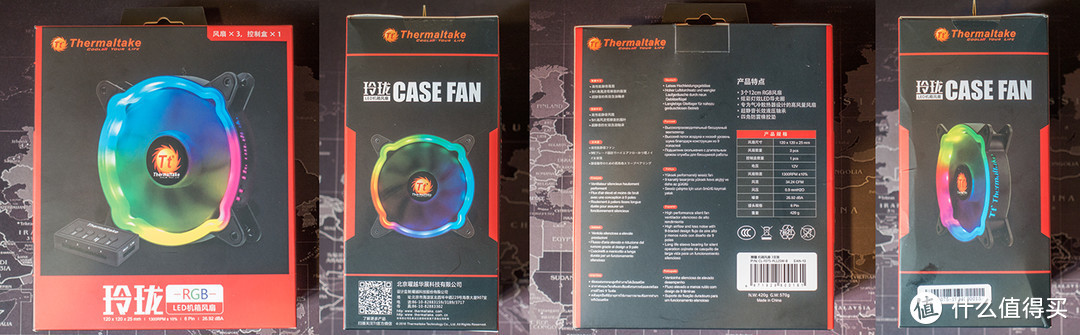








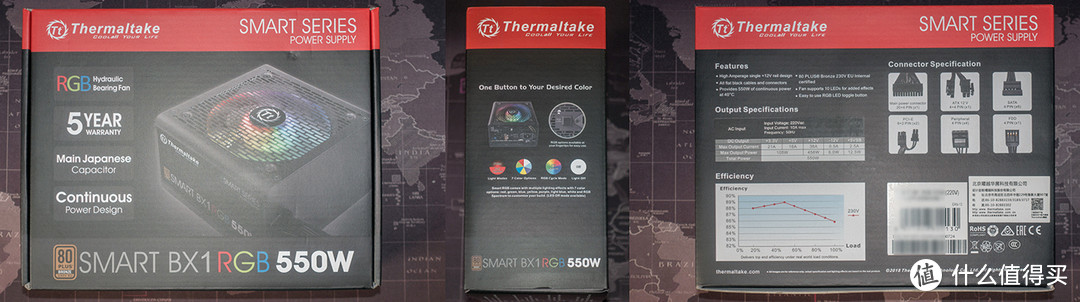
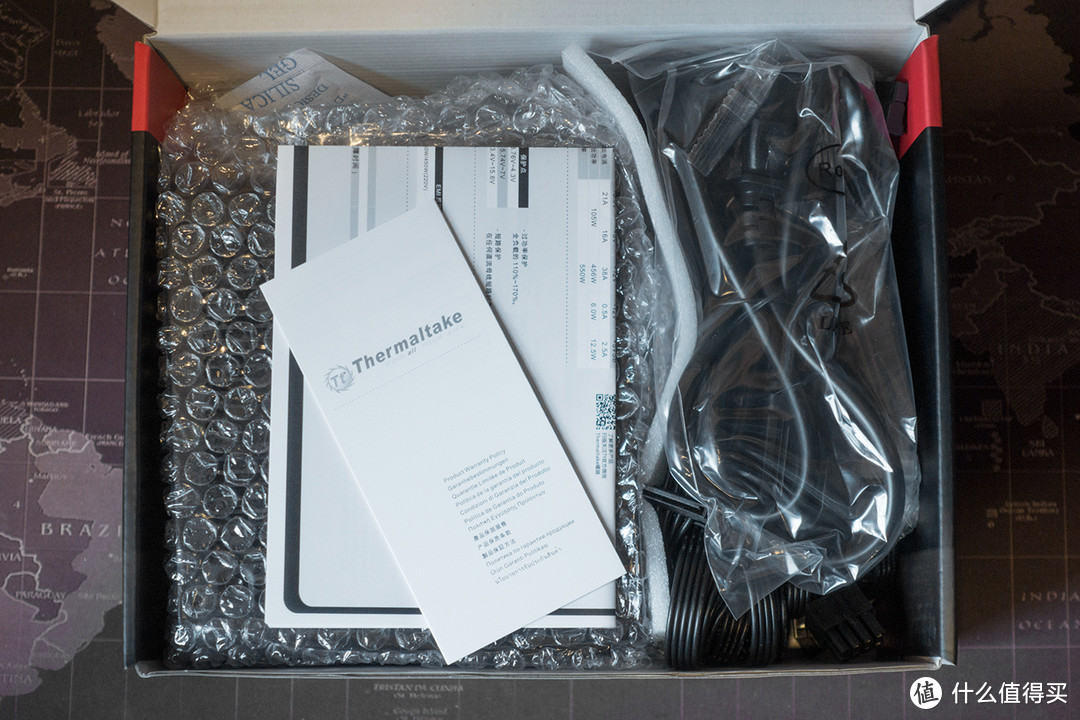















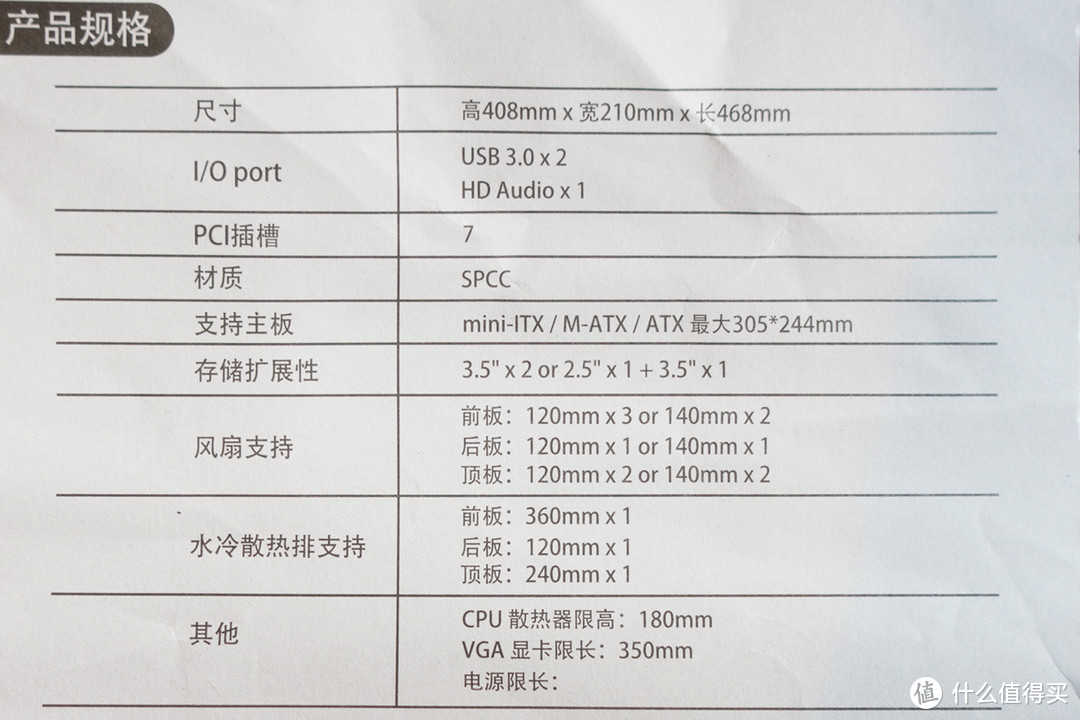
































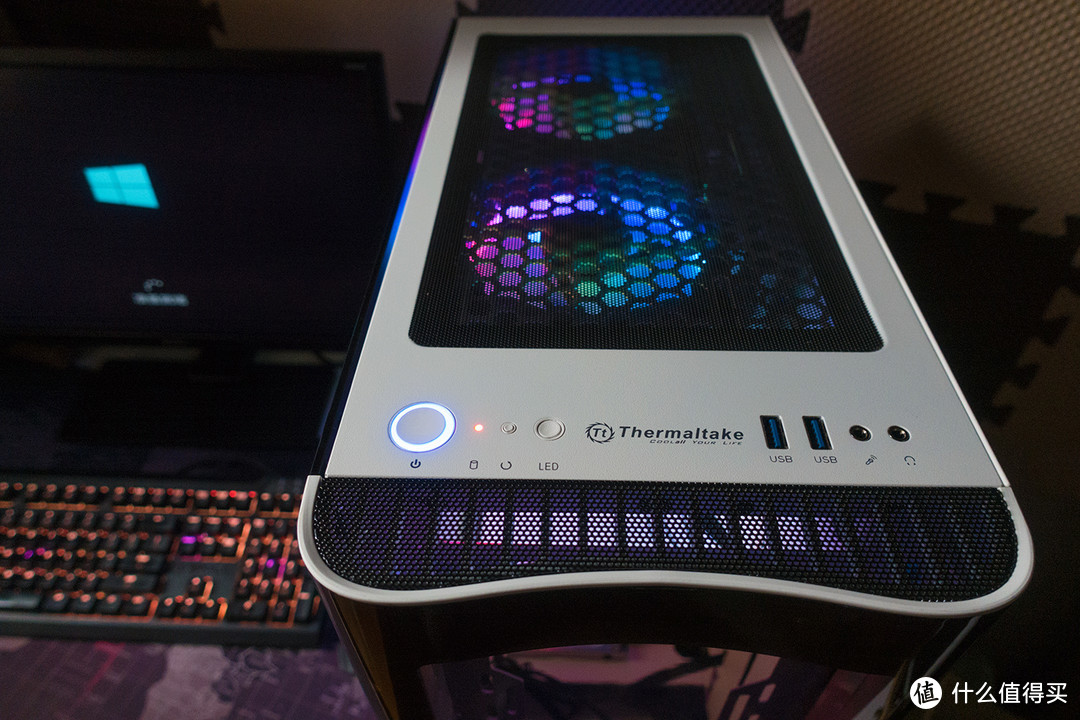





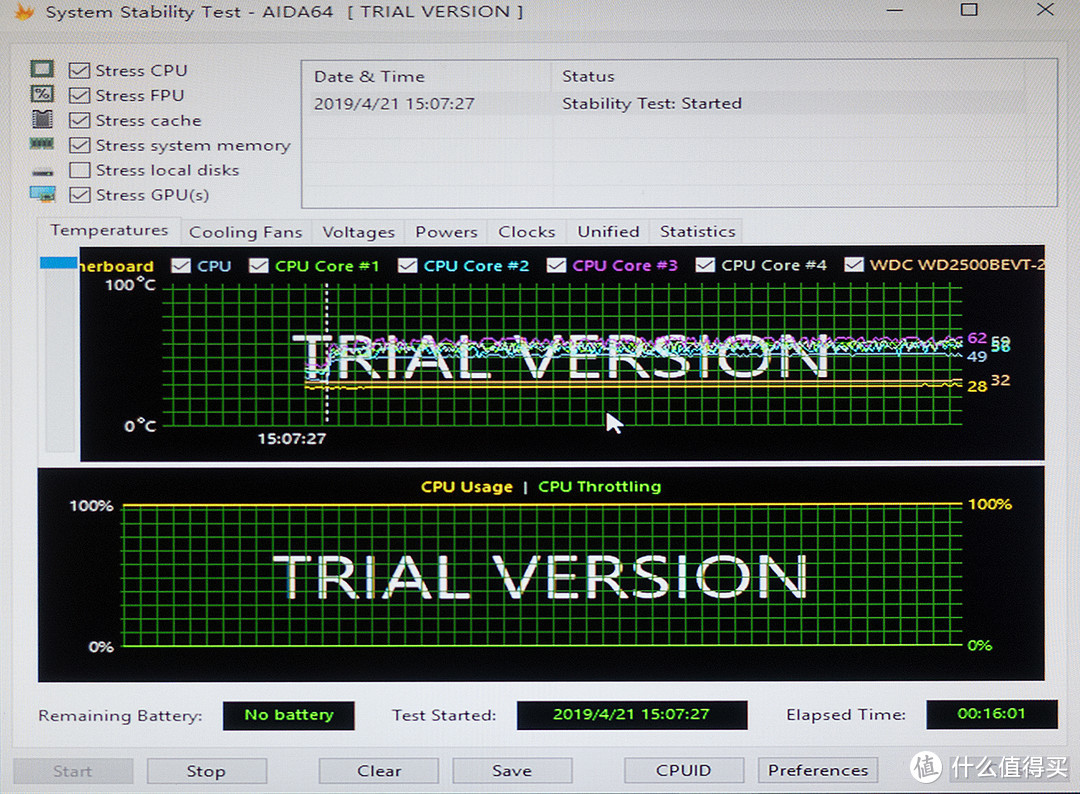
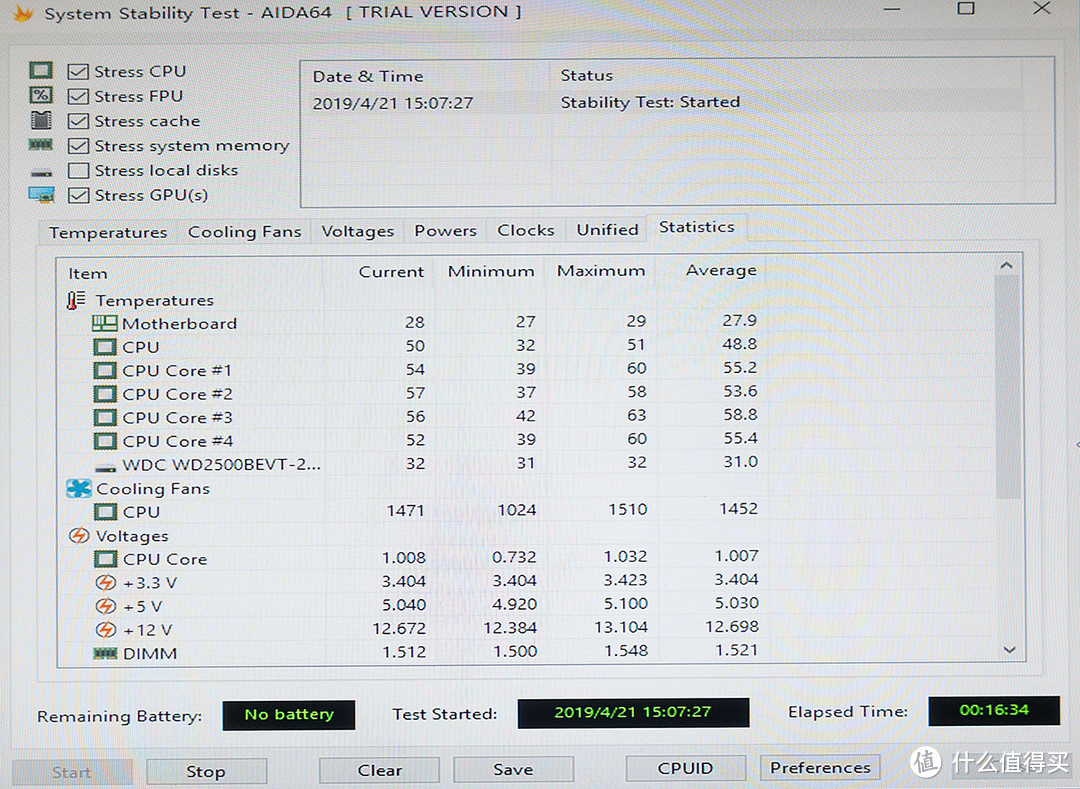
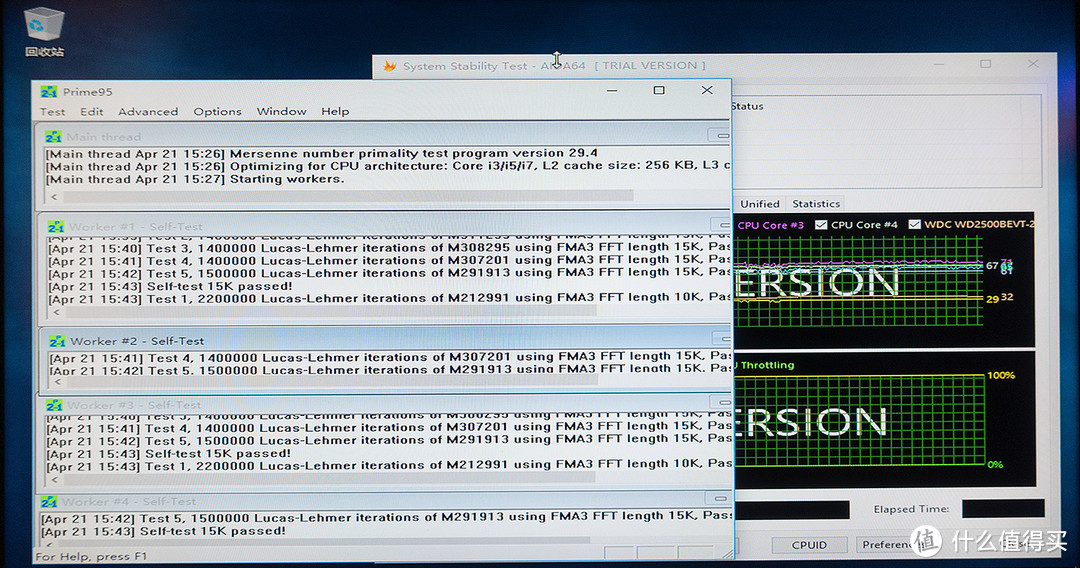
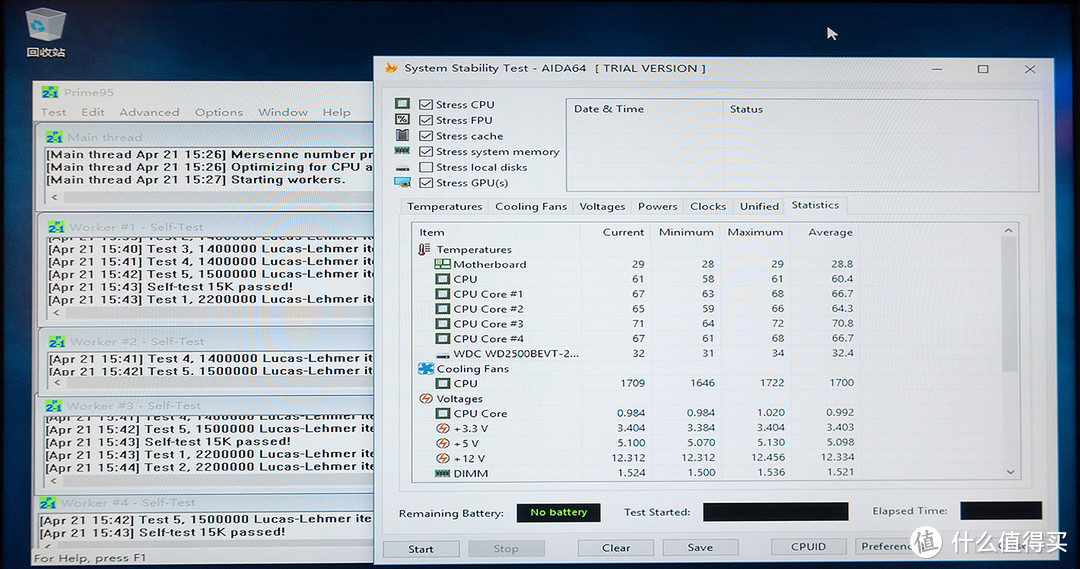

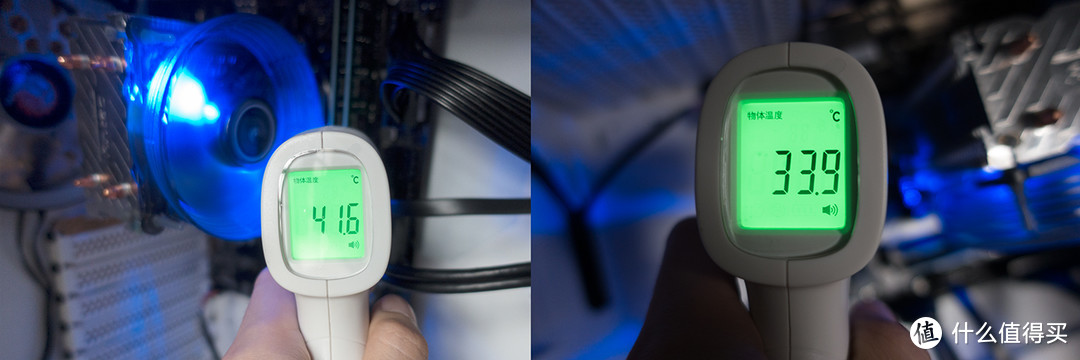




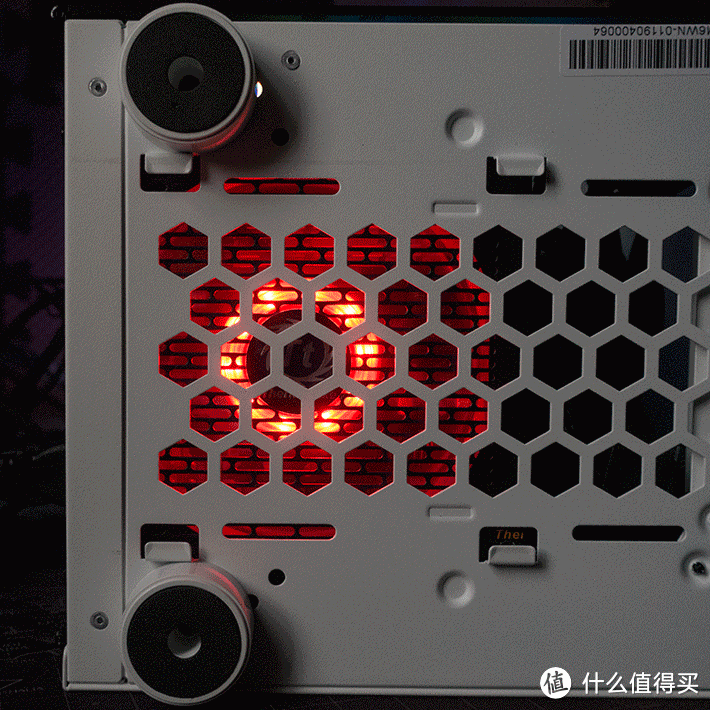





























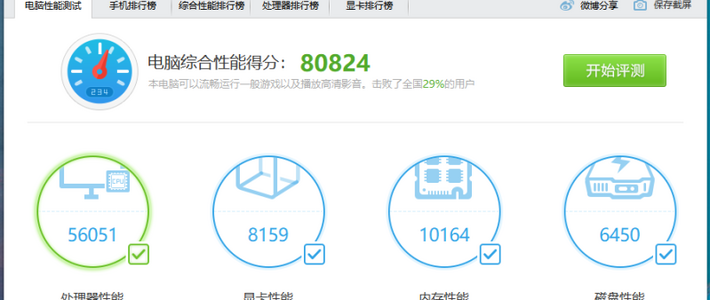

















































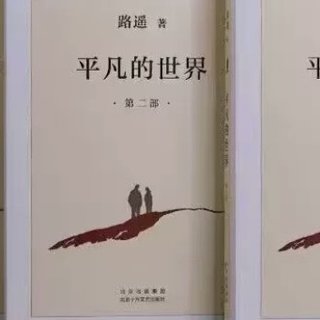










mxp1996
校验提示文案
zengshuhang
校验提示文案
银的一手好诗
校验提示文案
陈嘉铭
校验提示文案
dcl2501
校验提示文案
slach2004
校验提示文案
小原叨叨
校验提示文案
姜余
校验提示文案
Dior
校验提示文案
小原叨叨
校验提示文案
slach2004
校验提示文案
dcl2501
校验提示文案
陈嘉铭
校验提示文案
Dior
校验提示文案
姜余
校验提示文案
银的一手好诗
校验提示文案
zengshuhang
校验提示文案
mxp1996
校验提示文案